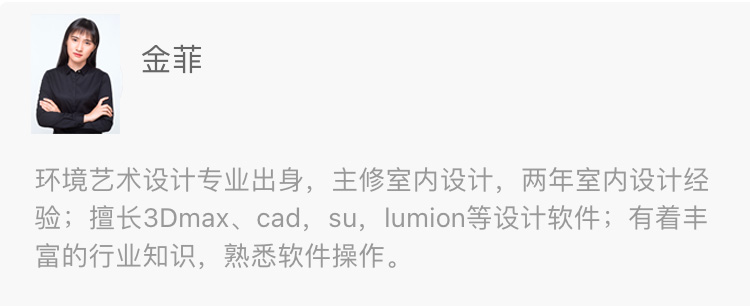
阳角连接件设置
定义:阳角是指墙面上凸出来的墙角。当瓷砖铺贴到阳角时,可以使用定制铺砖模块中多种方式进行制作。
学习目标:
l 掌握快速制作阳角
l 掌握造型阳角制作
l 掌握腰线制作阳角
一、快速制作阳角
1.在定制铺砖模块中,根据需要,选择瓷砖后,长按鼠标左键将瓷砖拖拉到墙面进行铺贴。
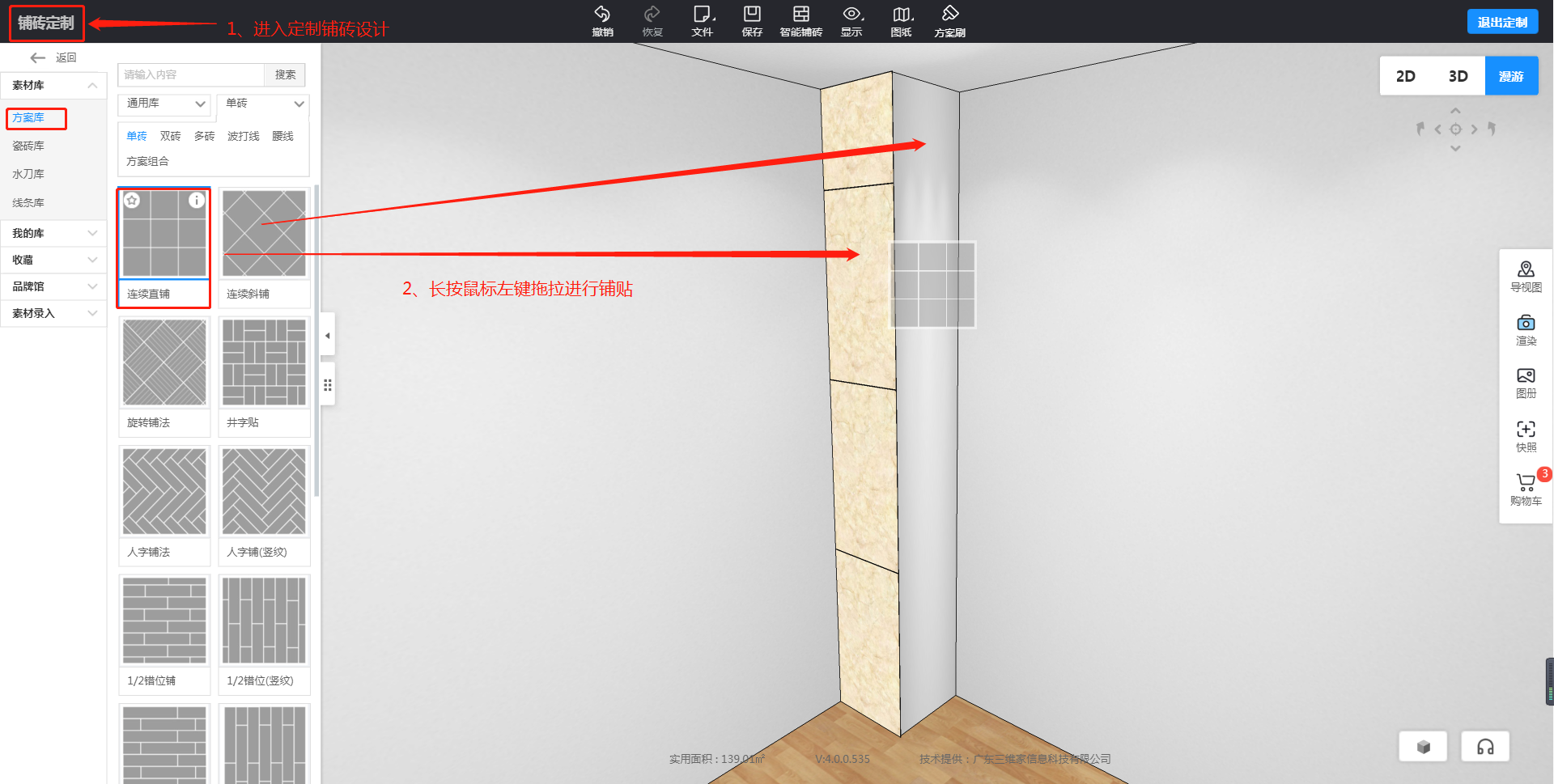
2. 阳角制作完成。
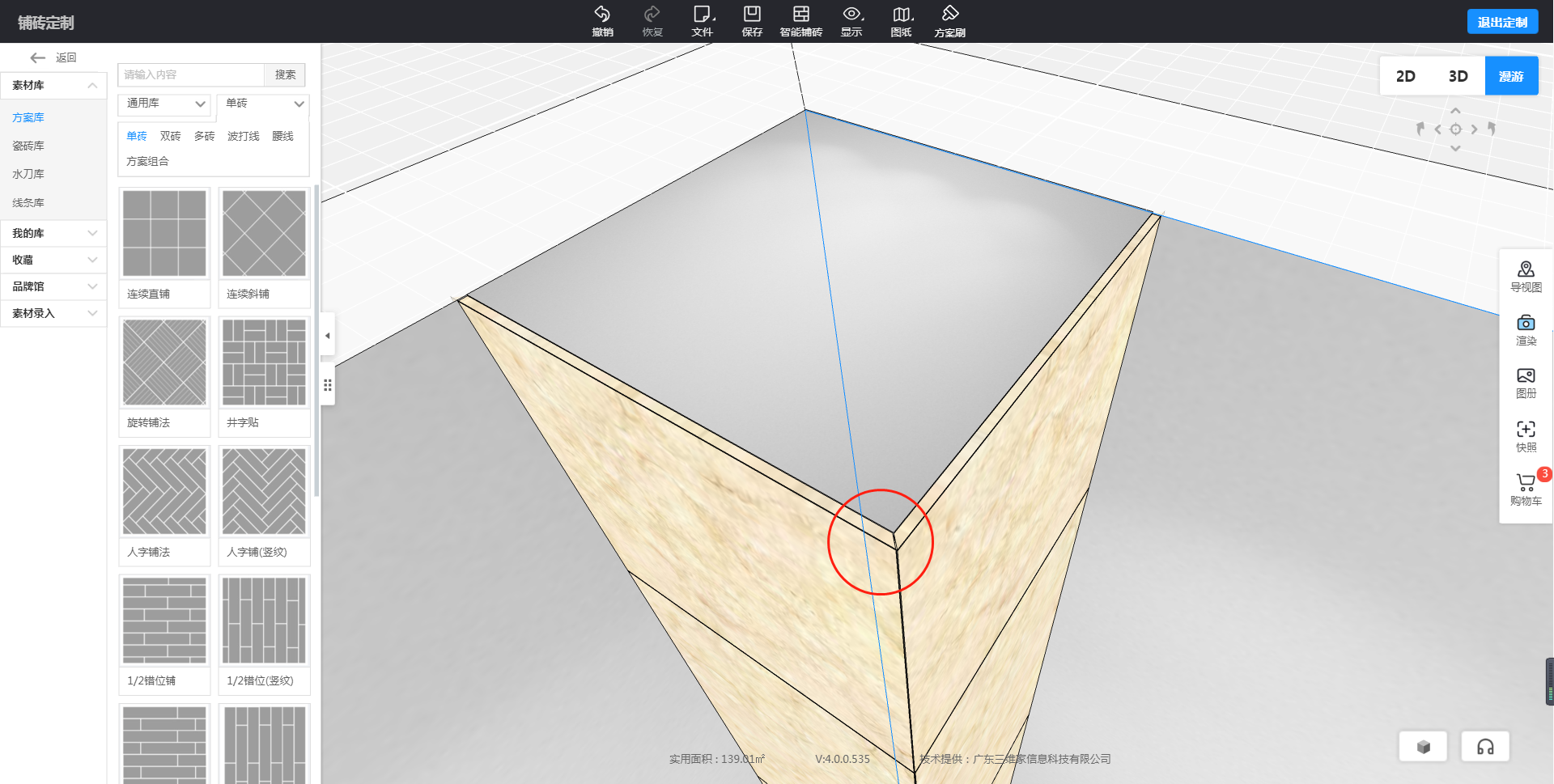
二、造型阳角制作
1.在在定制铺砖中,双击鼠标左键点击柱子,进入铺贴画布中。
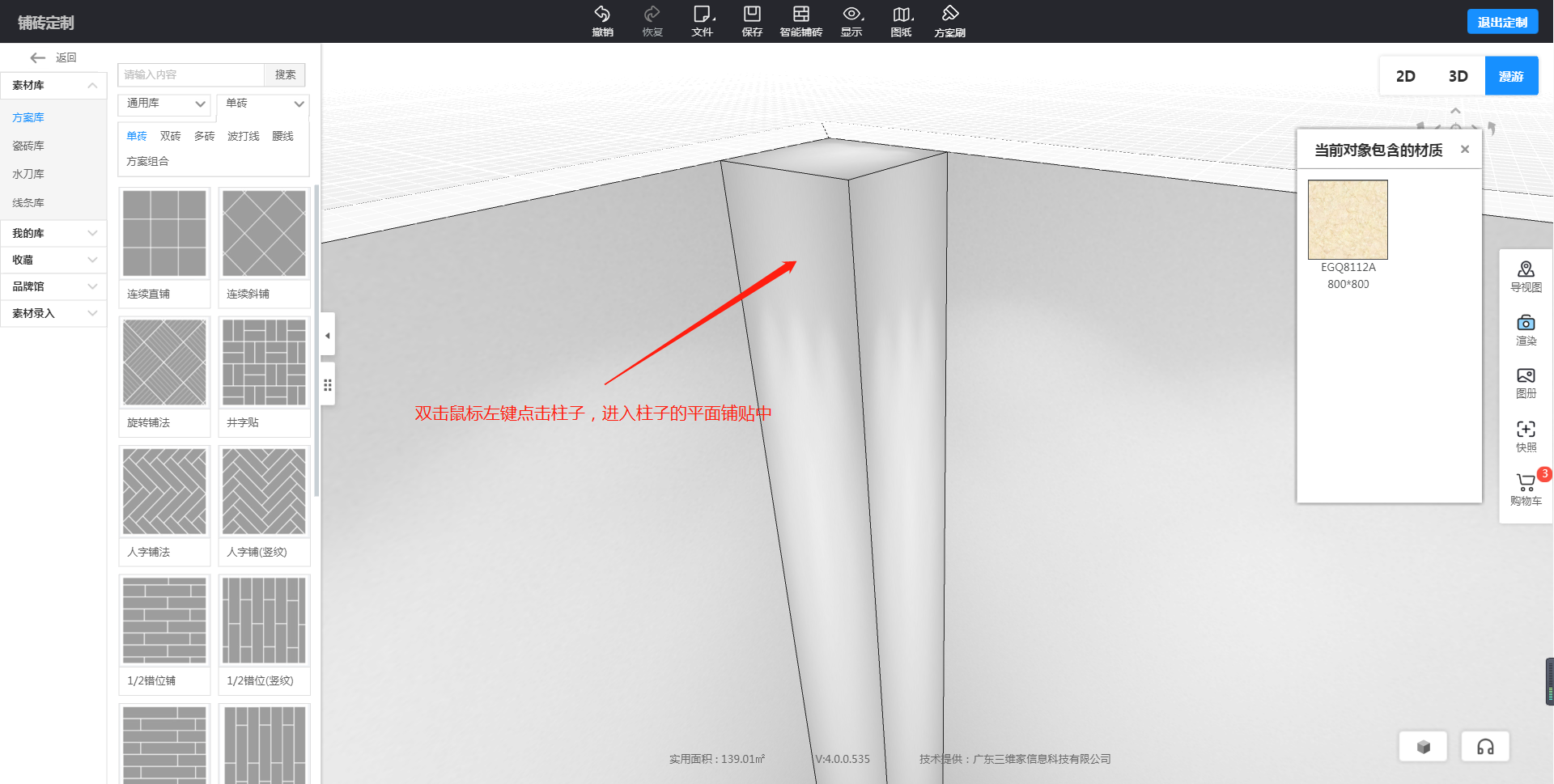
2.左击进入“绘制”--“直线”,左击确定直线起点和终点位置,再左键选中线条,距离右边的参数修改为8,预留出连接件位置。(注:由于阳角在此墙面的右边,所以预留右侧的链接件位置)
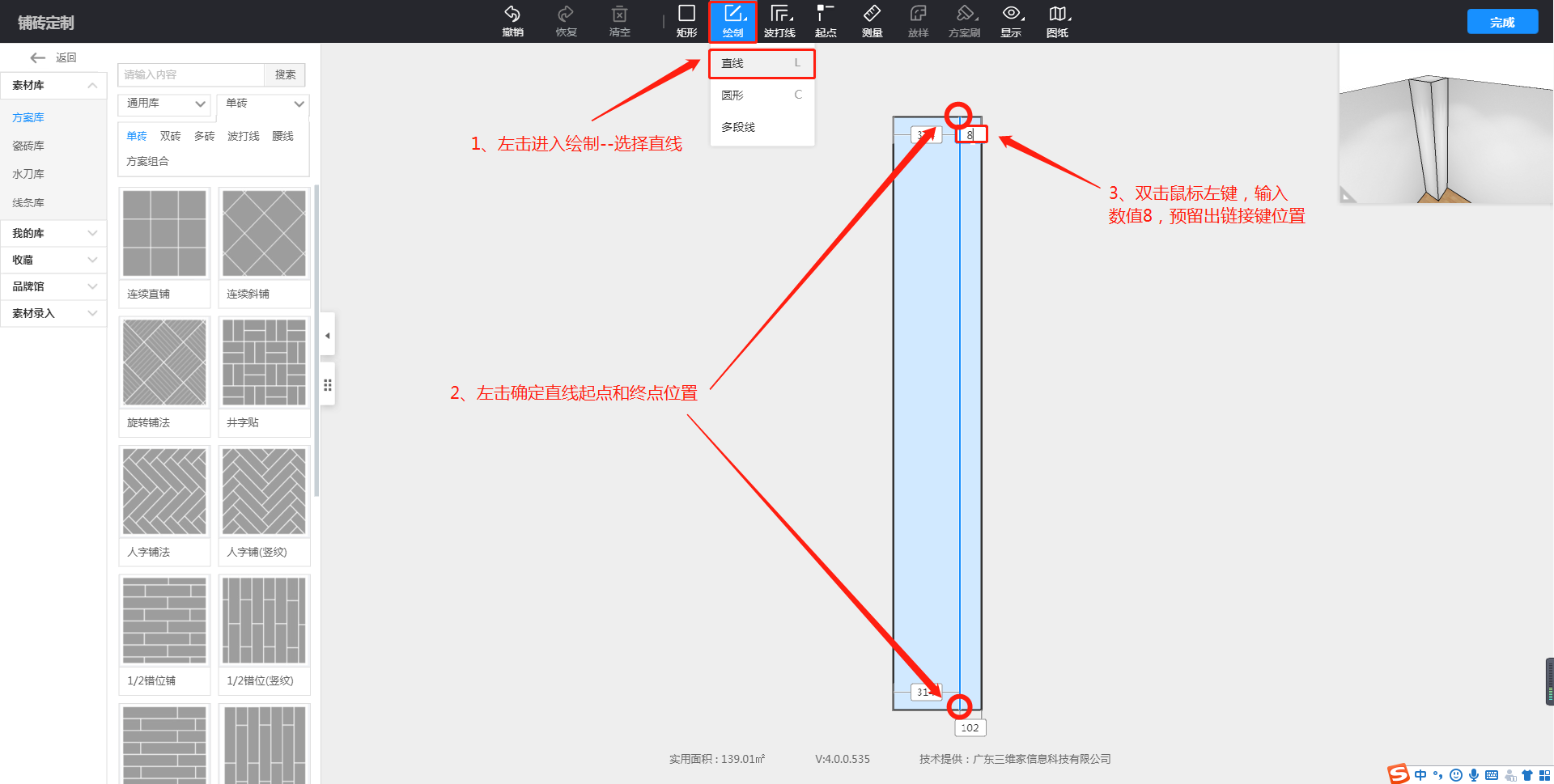
3.长按鼠标左键,将瓷砖拖拉到墙面进行铺贴。

4.同理,把柱子另一面的区域划分好后,拖拉瓷砖进行铺贴。(注:详细操作步骤可参考第2到第3点)
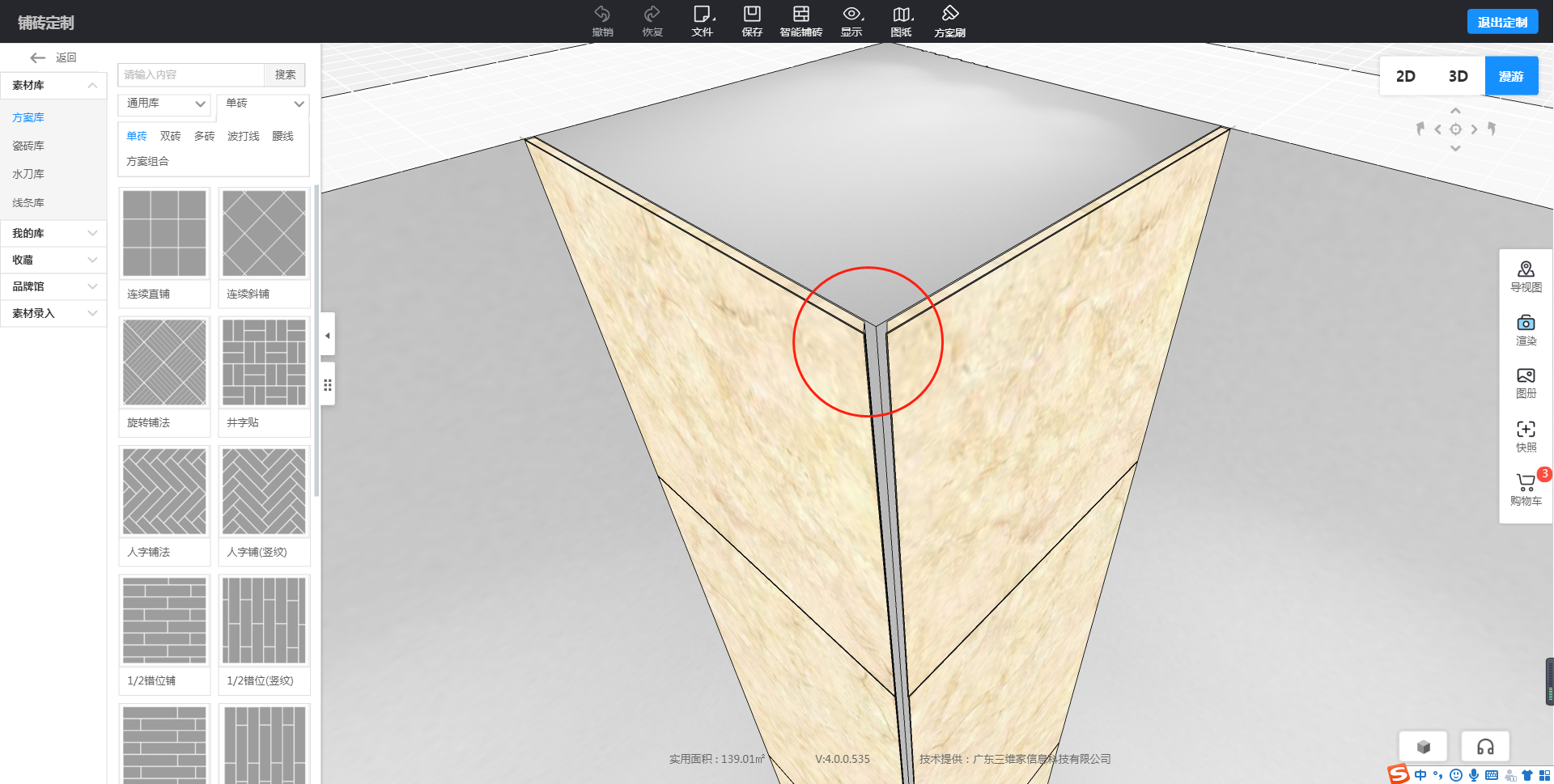
5.瓷砖铺贴好后,双击鼠标左键再次进入平面铺贴设计。鼠标左击选择“多段线”,在预留的区域中,左击确定好起点和终点。
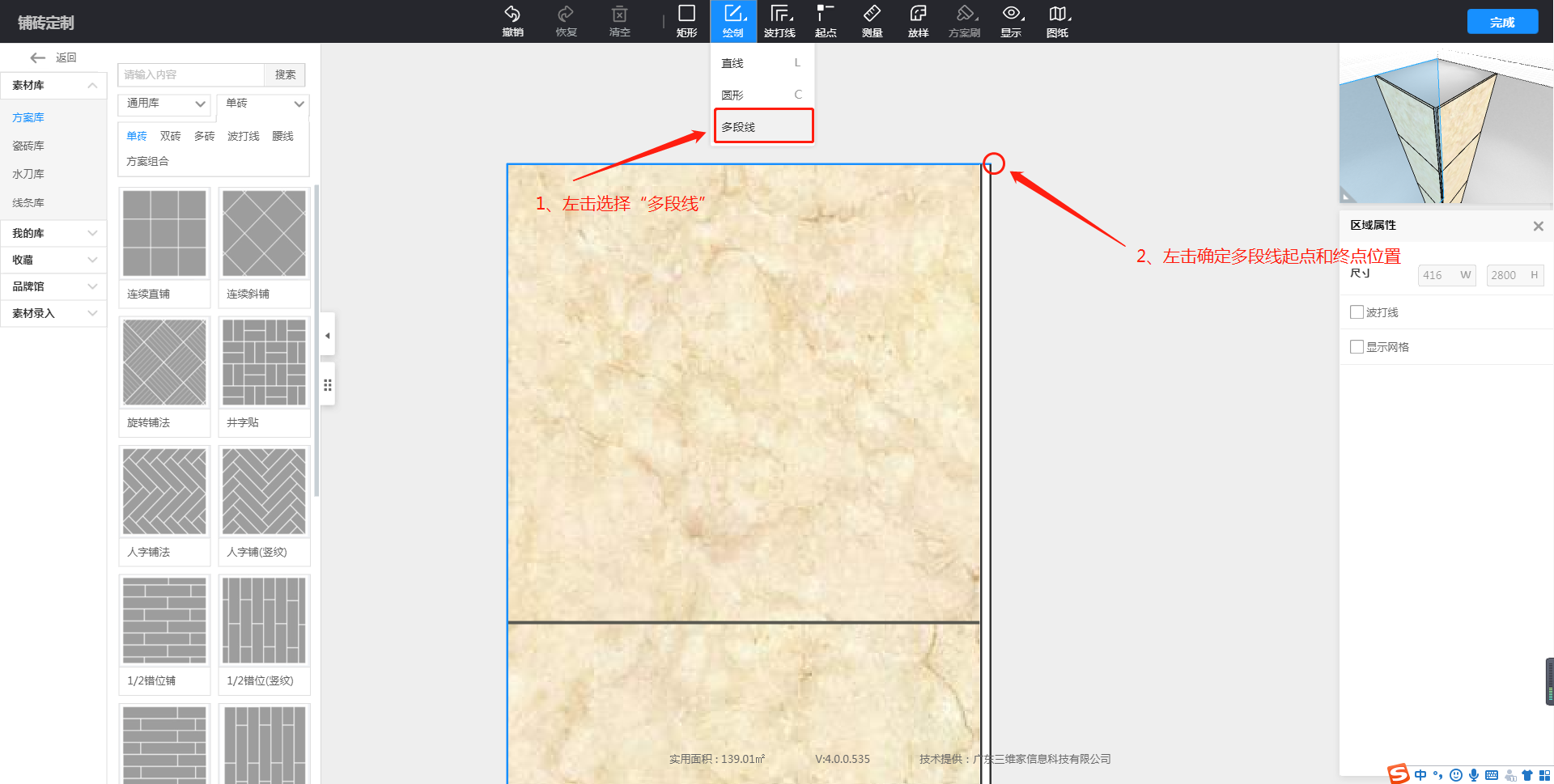
6.鼠标移动到边线上,左击选择,再移动到上方选择“放样”,鼠标左击确定进行放样线挑选。(注:单击鼠标右键退出放样线模式)
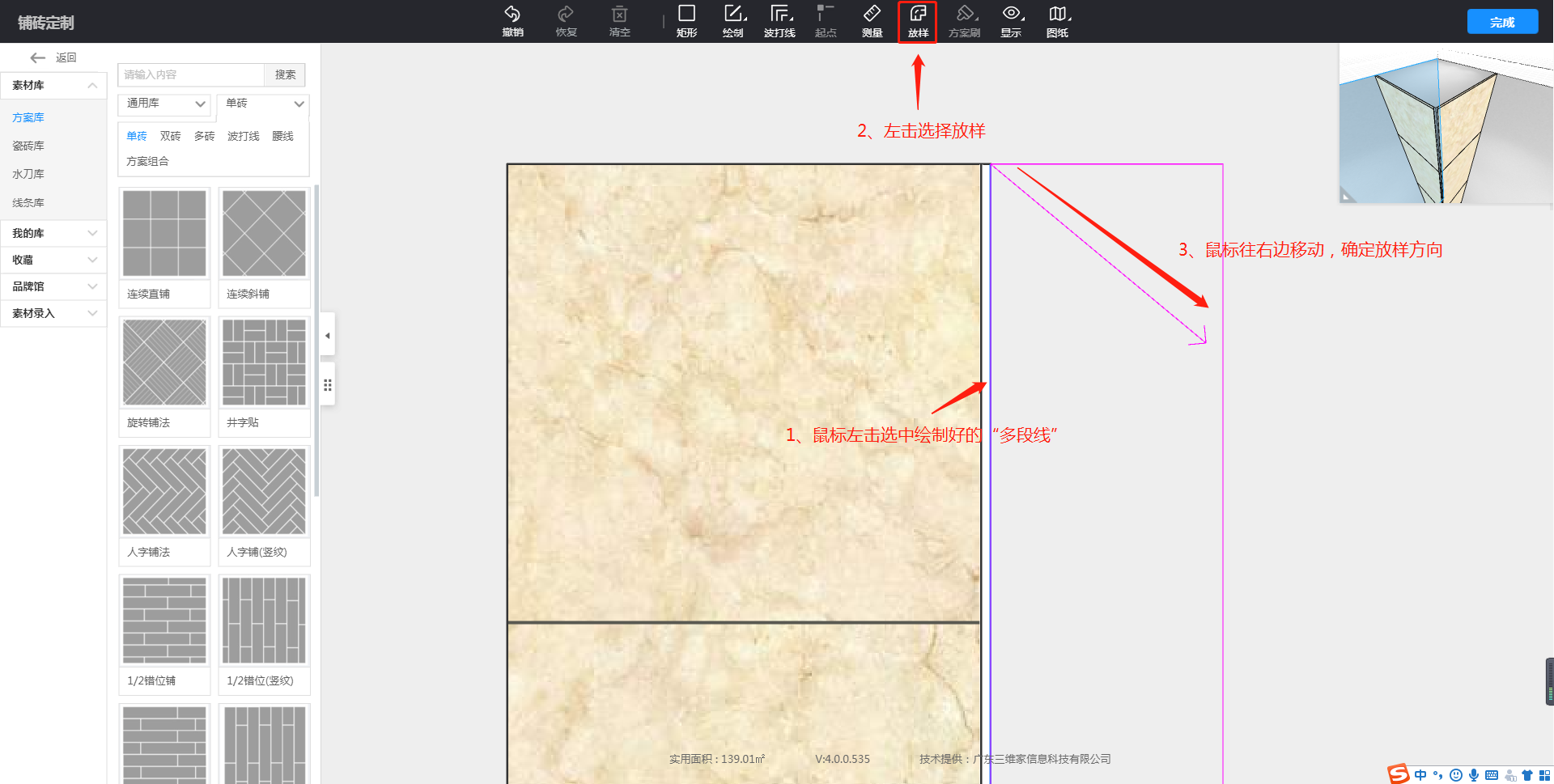
7.选中阳角样式后,双击鼠标左键确定选择。
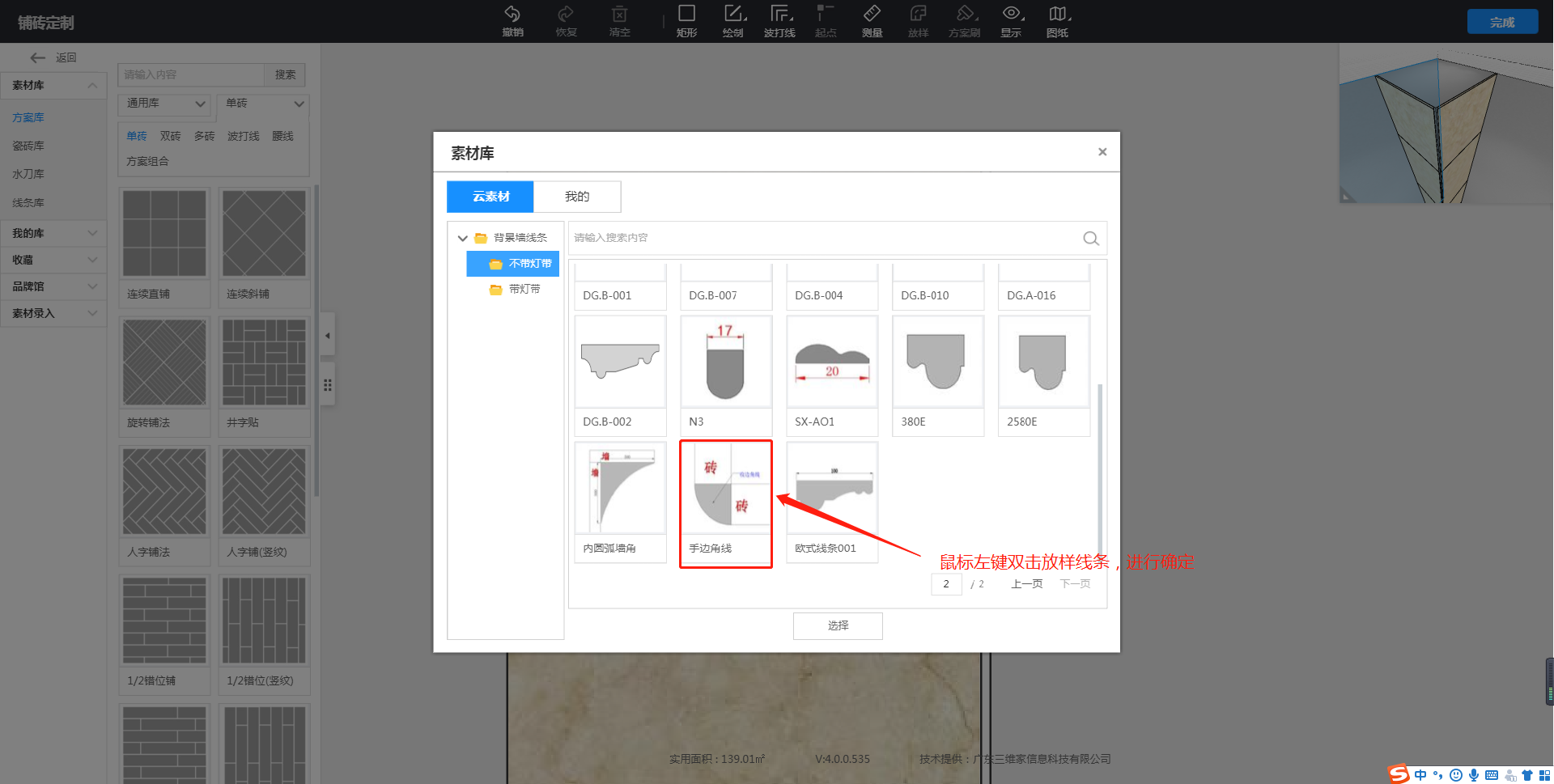
8.鼠标左击进入选择材质。
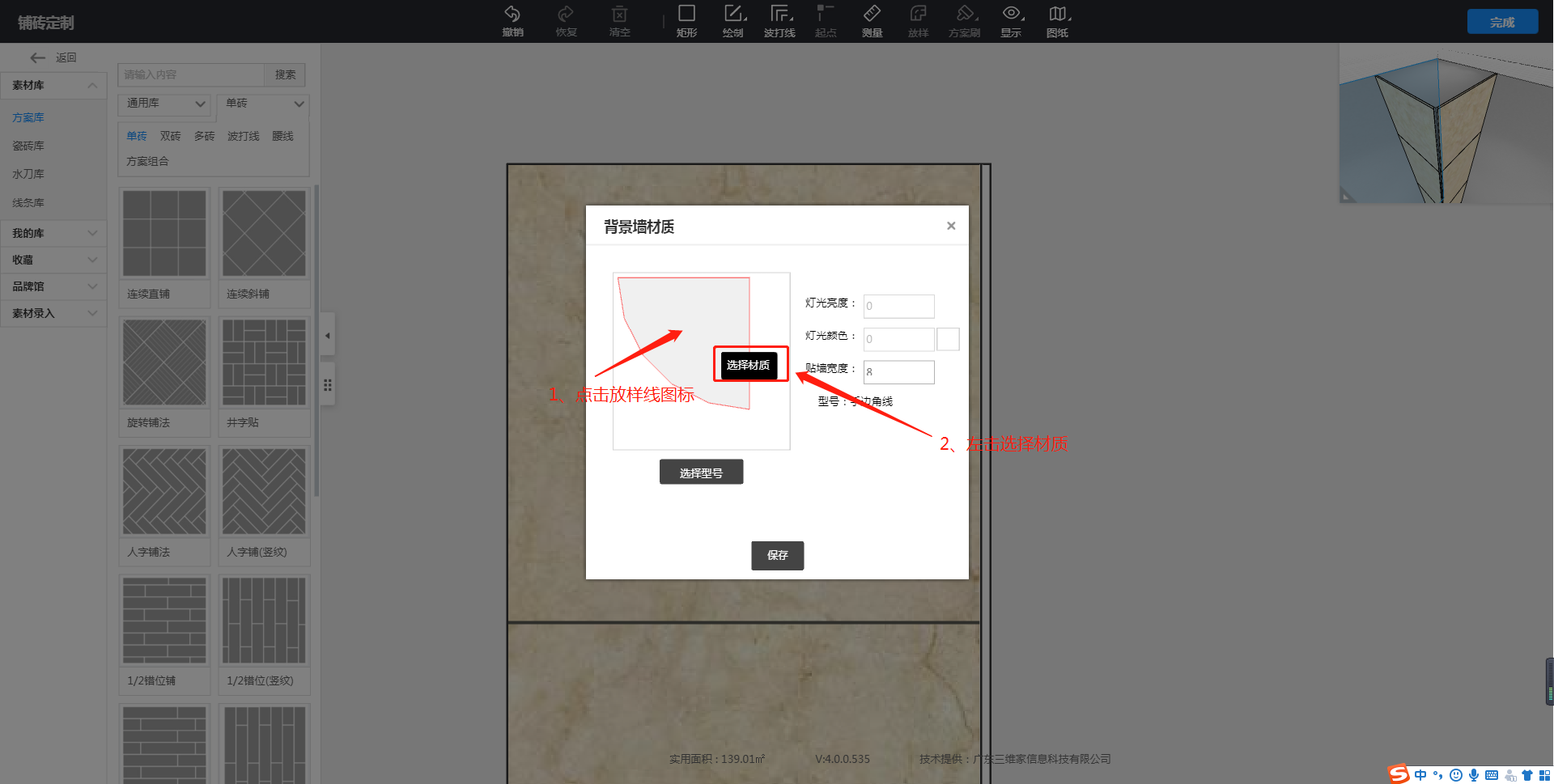
9.选中材质后,双击鼠标左键确定选择。

10.鼠标左击“保存”

11.造型阳角制作完成。
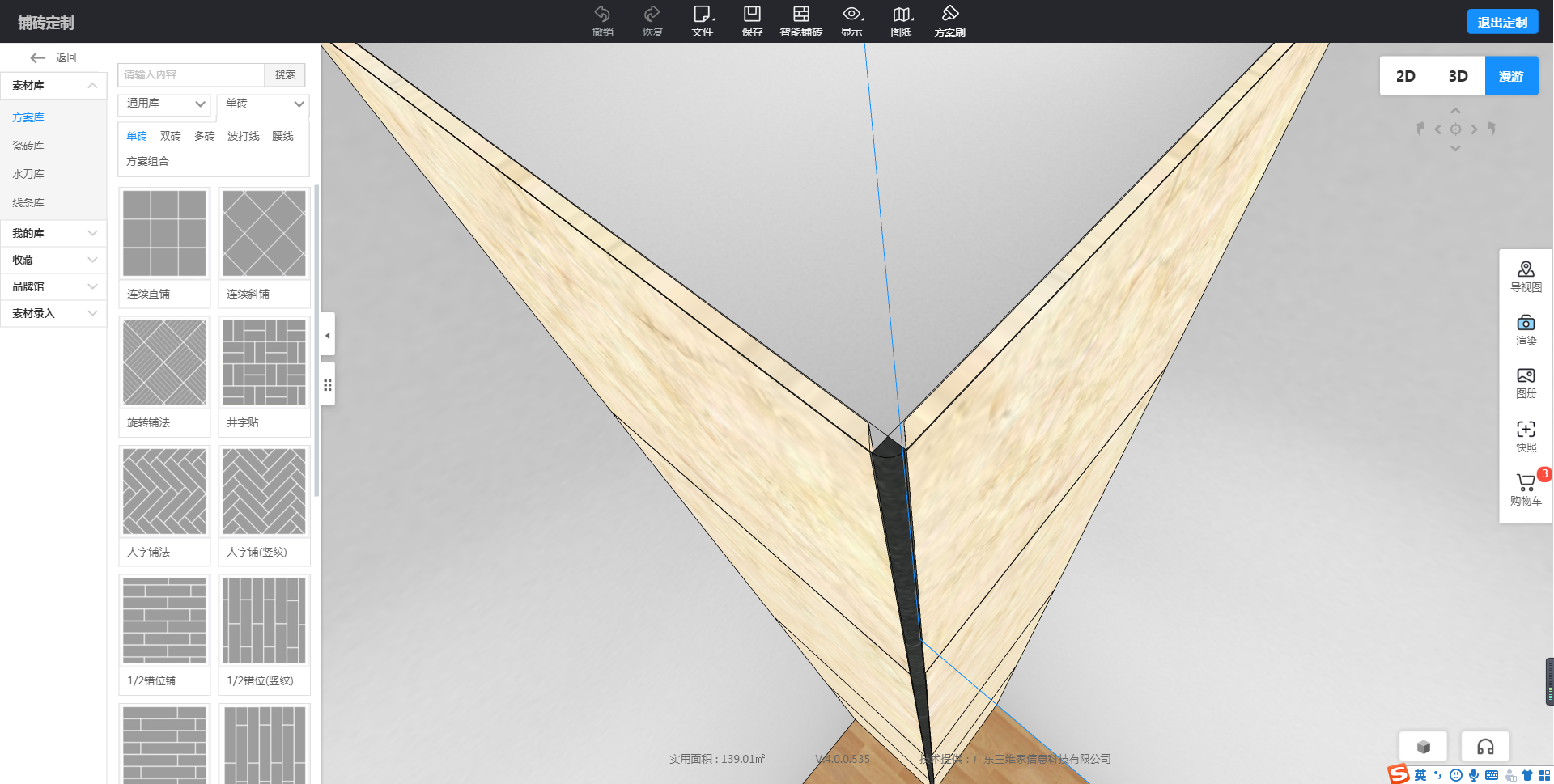
三、腰线制作阳角
1.双击鼠标左键进入画布模式,鼠标点击选中画布,左击勾选“网格”,根据网格定位进行多段线描绘。
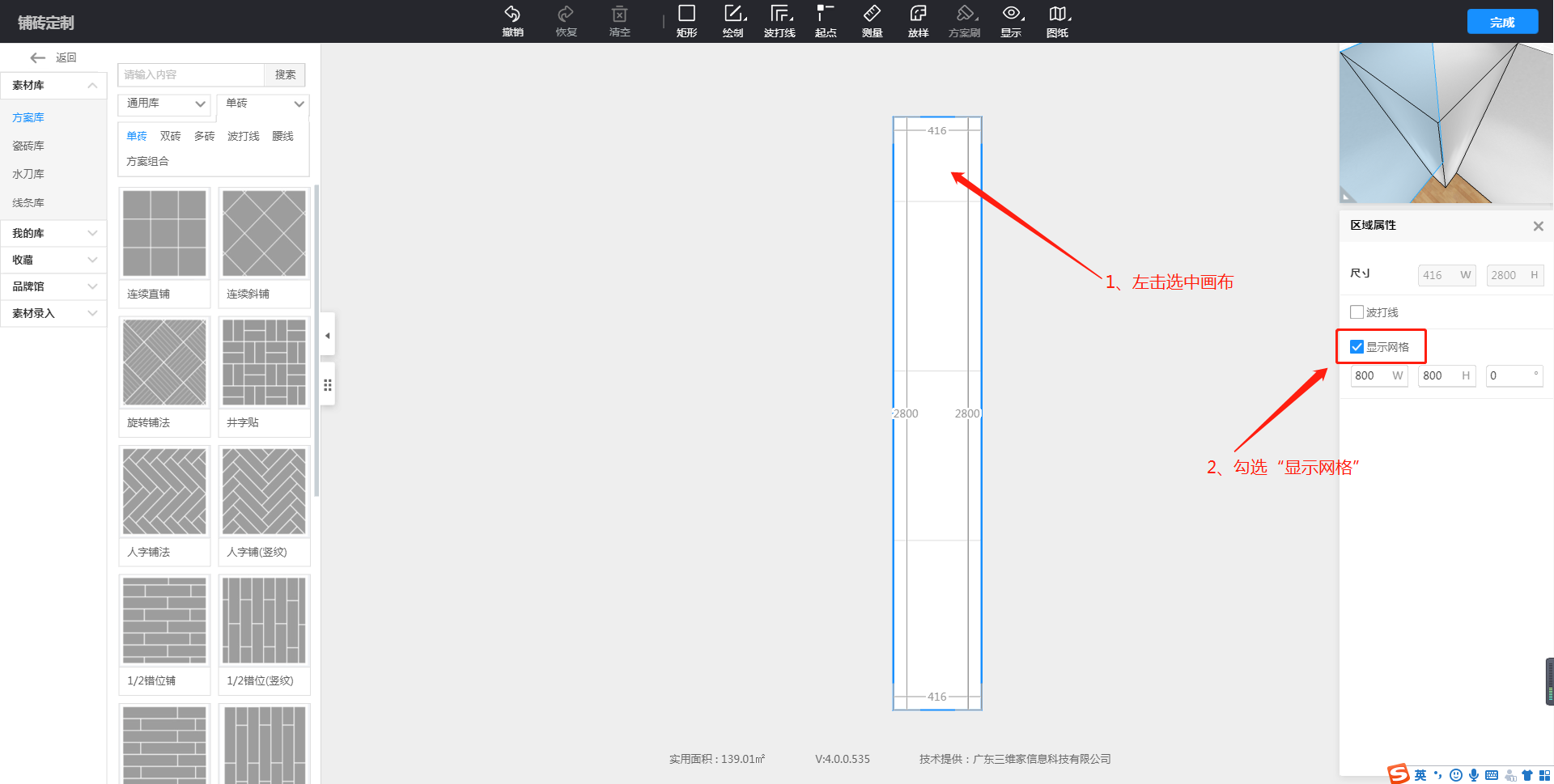
2.鼠标左击确定多段线的起点和终点,绘制好后,点击鼠标右键退出多段线绘制;再左击选中线段,移动到上方选择“放样”
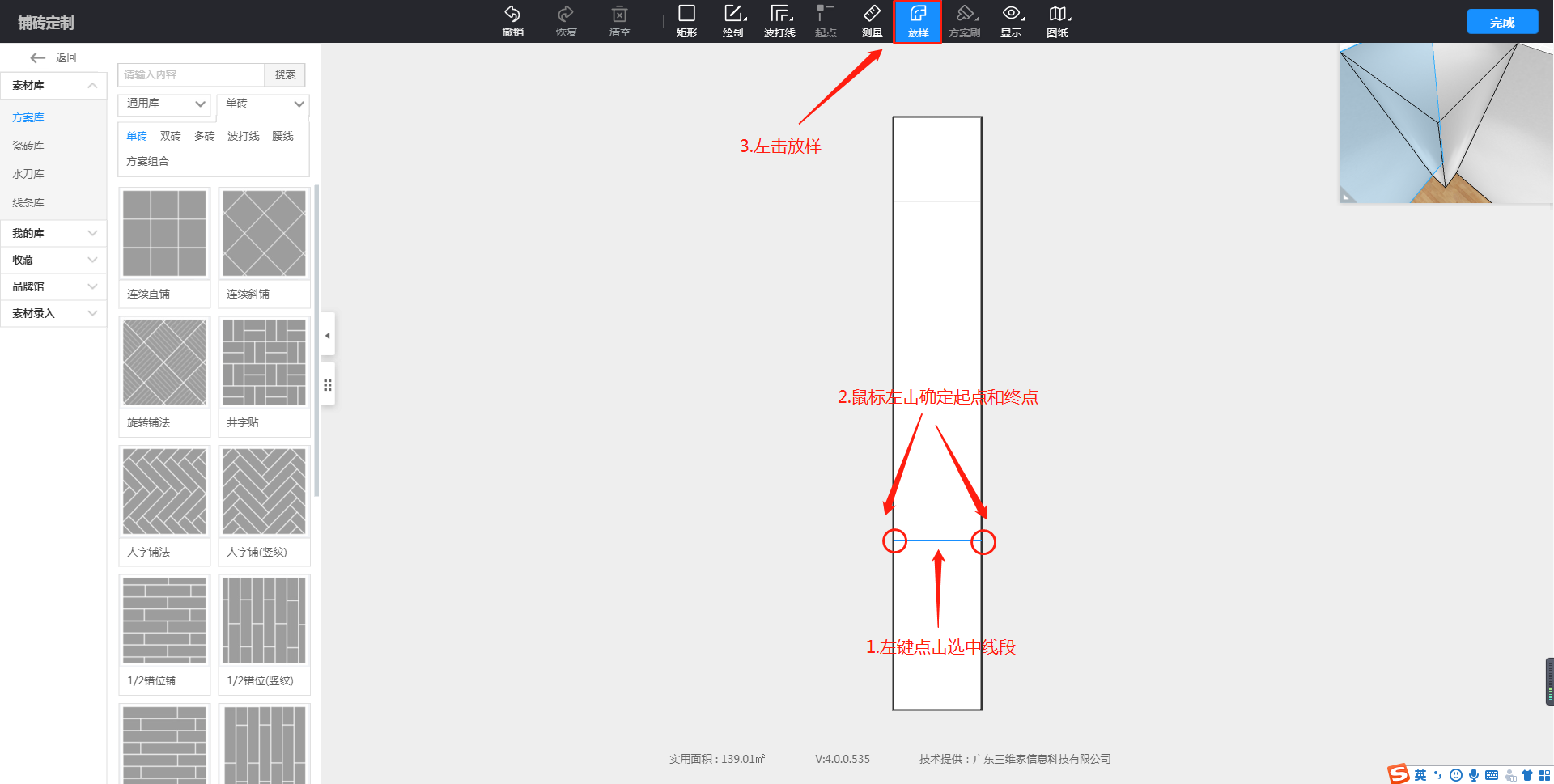
3.根据需要,选择向上或向下放样,鼠标左击确定放样。
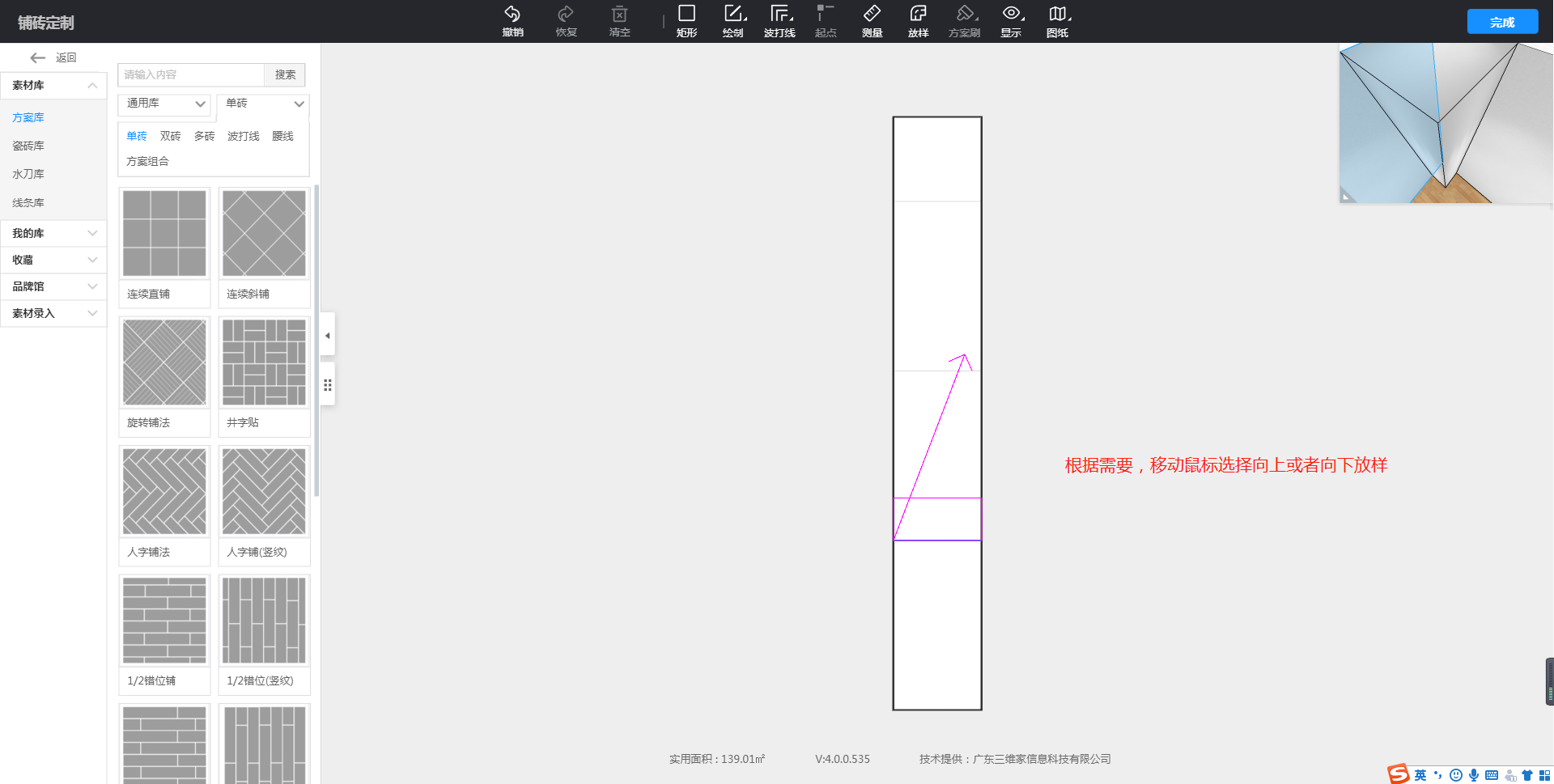
4.选中线条造型后,双击鼠标左键确定选择。
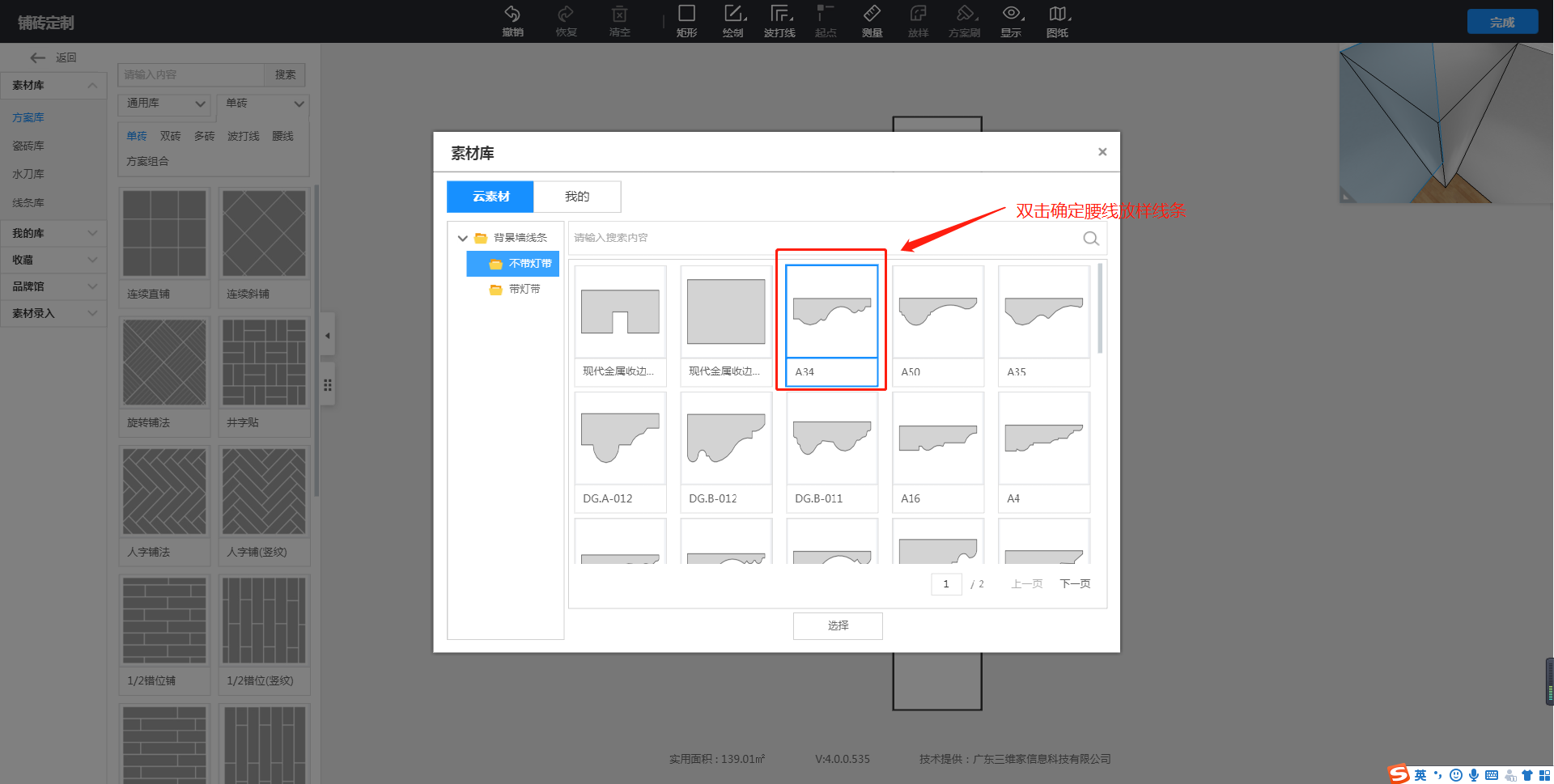
5.鼠标左击线条设置材质,设置好后点击“保存”即可。(注:详细操作可参考第二大点的第8小点到第10小点)

6.同理,另一面墙体的线条生成操作方法均为相同(注:详细操作可参考上方操作步骤)
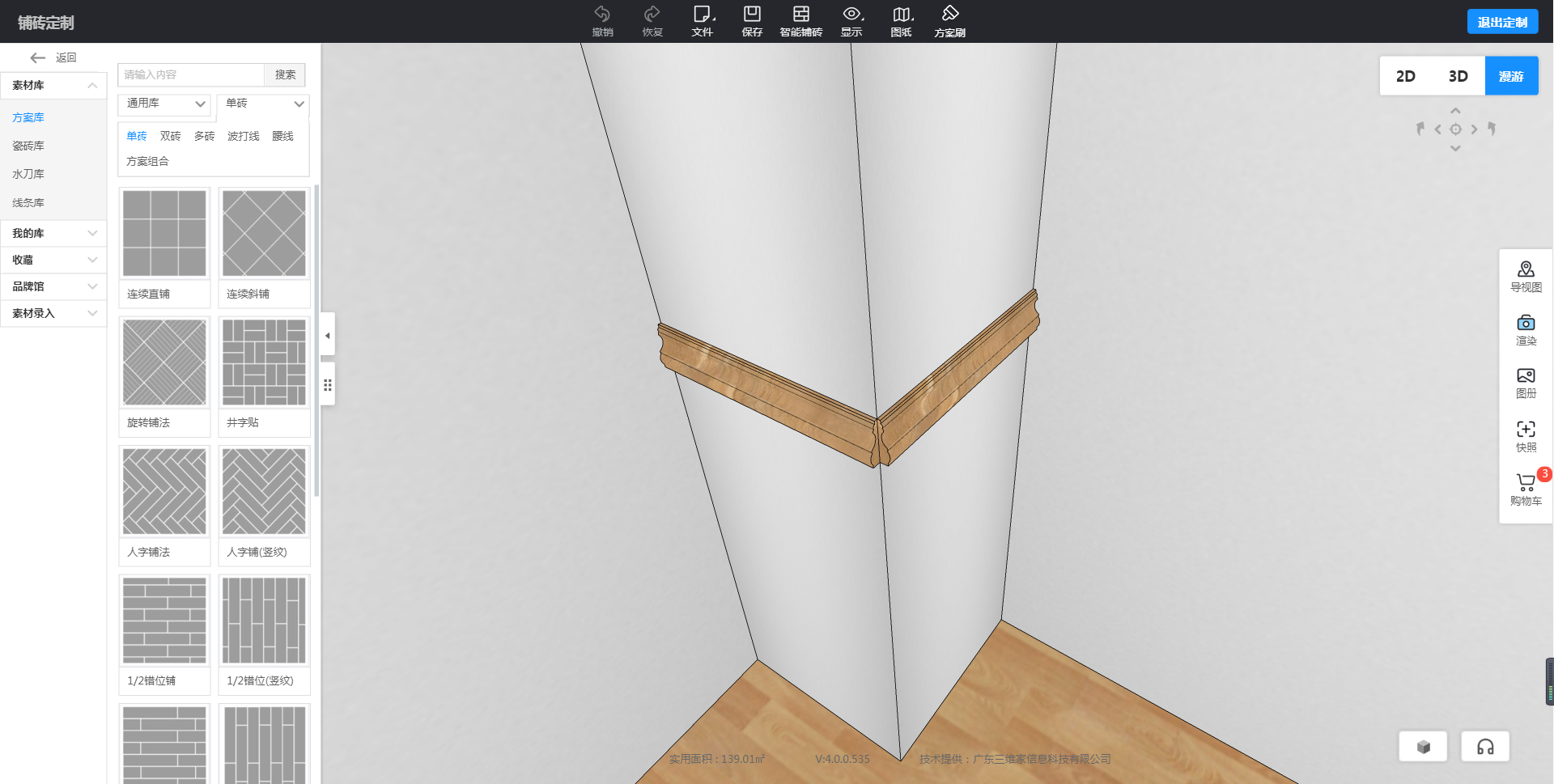
7.两个线条生成后,长按多选键“Crtl”+鼠标左键选中两个线条--右击选中的线条--左击“生成连接件”。
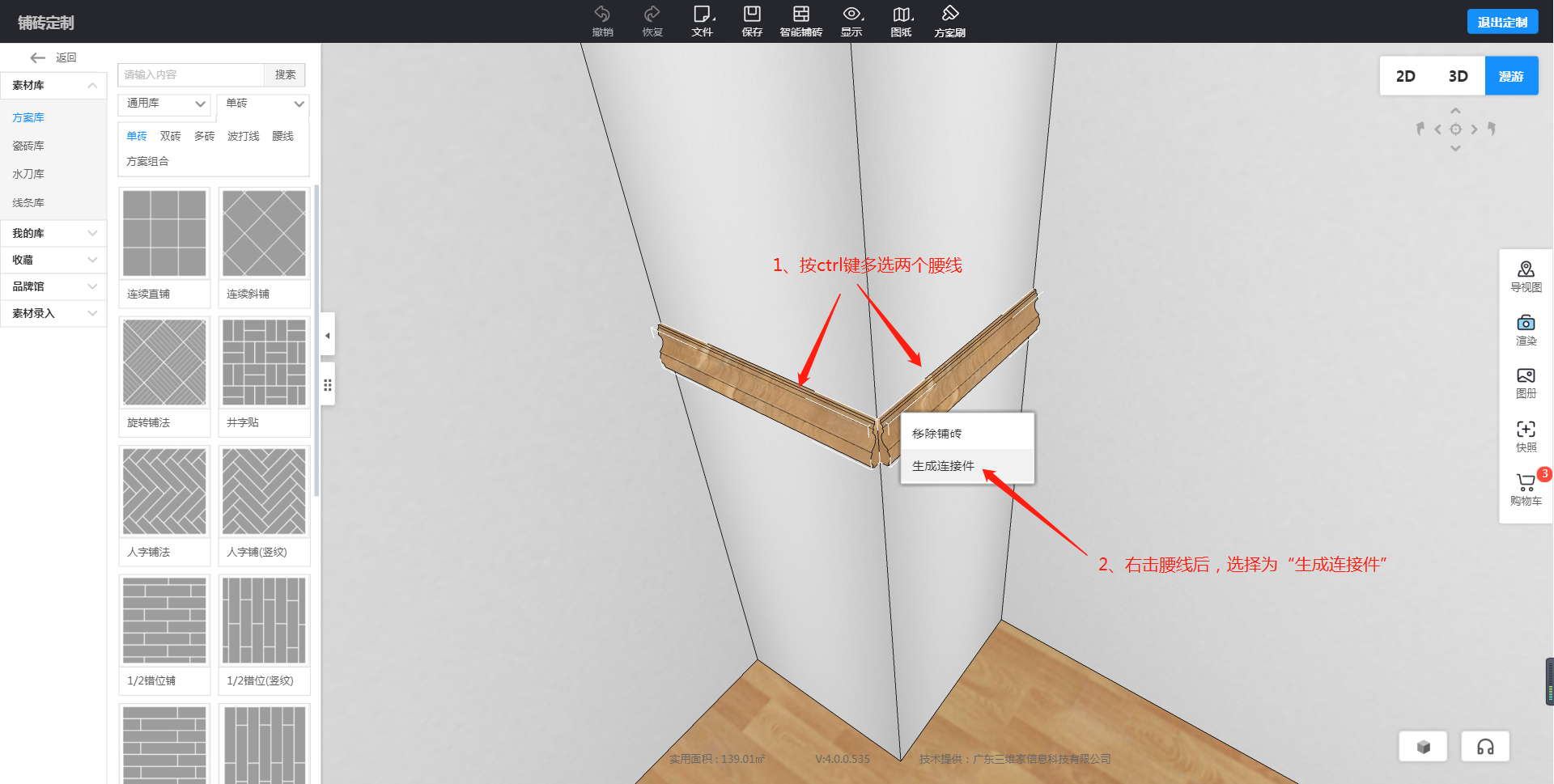
8.阳角生成完成。

如果对以上内容有疑问,或者有软件其他操作问题,推荐您到3D设计页面,点击右下角【客服】进行提问,我们会在工作时间为您提供一对一的服务!